Testimonial-Karussell on muljetavaldav tööriist, et esitleda kliendiarvustusi sinu WordPress veebisaidil atraktiivselt. Elementor abil saad mõne lihtsa sammuga luua karusselli, mis on mitte ainult visuaalselt atraktiivne, vaid tugevdab ka sinu ettevõtte usaldusväärsust. Selles juhendis näitan, kuidas seadistada testimist-Karussell tõhusalt ja kohandada seda oma vajadustele vastavaks.
Olulised järeldused
- Testimonial-Karusselli kasutamine klientide arvamuste esitlemiseks.
- Paigutuse, stiili ja funktsionaalsuse kohandamine on lihtne.
- Detailide tähelepanu suurendamine tõstab sinu veebisaidi professionaalsust.
Samm-sammulised juhised
Samm 1: Testimonial-Karussell lisamine
Käivitamiseks Testimonial-Karusselli loomine, pead avama Elementor ja leidma vastava vidina.
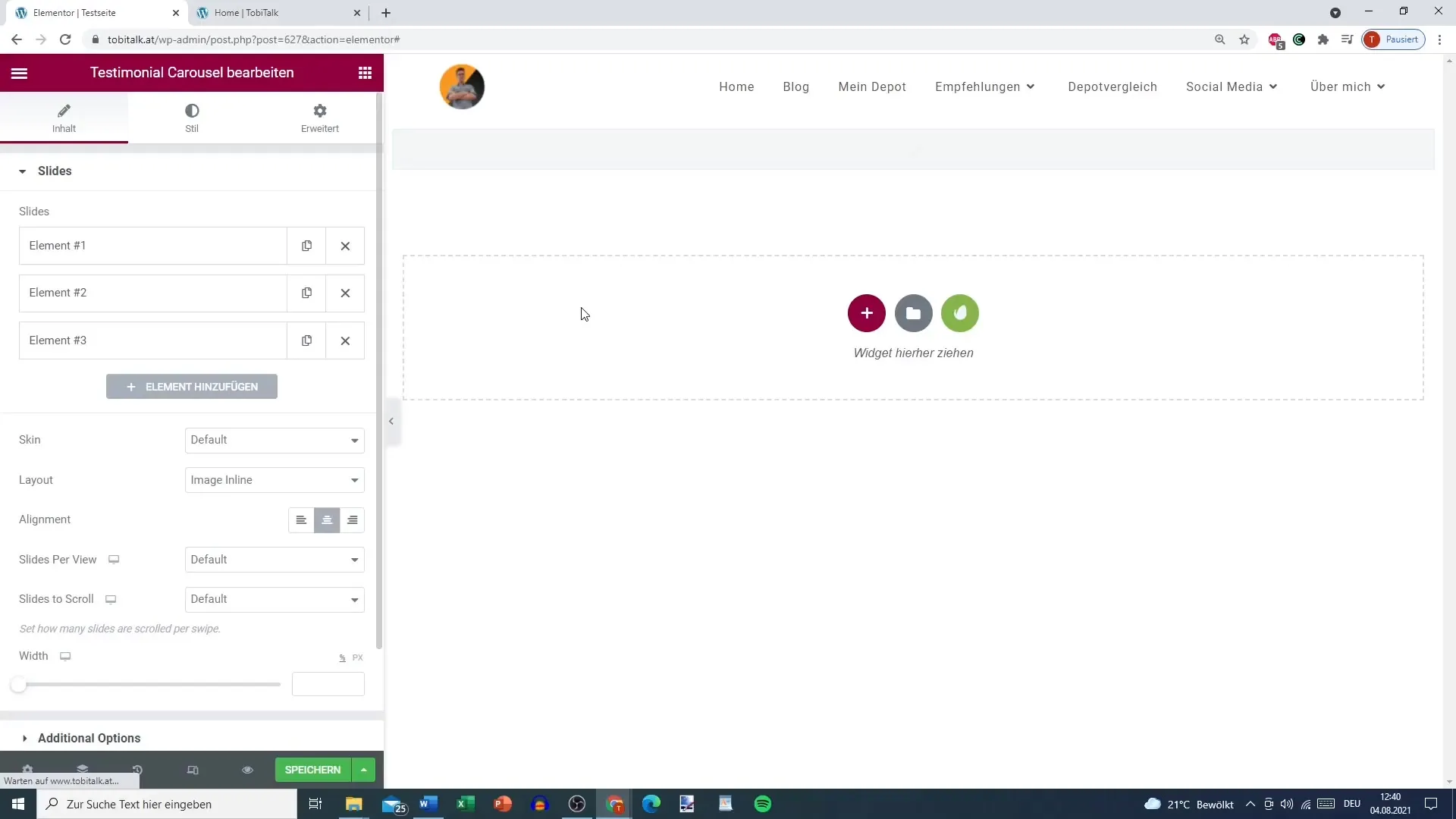
Samm 2: Sisu lisamine
Siin saad nüüd lisada üksikud arvustused. Iga Testimonial koosneb arvustusest, pildist kliendist või tootest, samuti saatja nimest ja ametinimetusest.
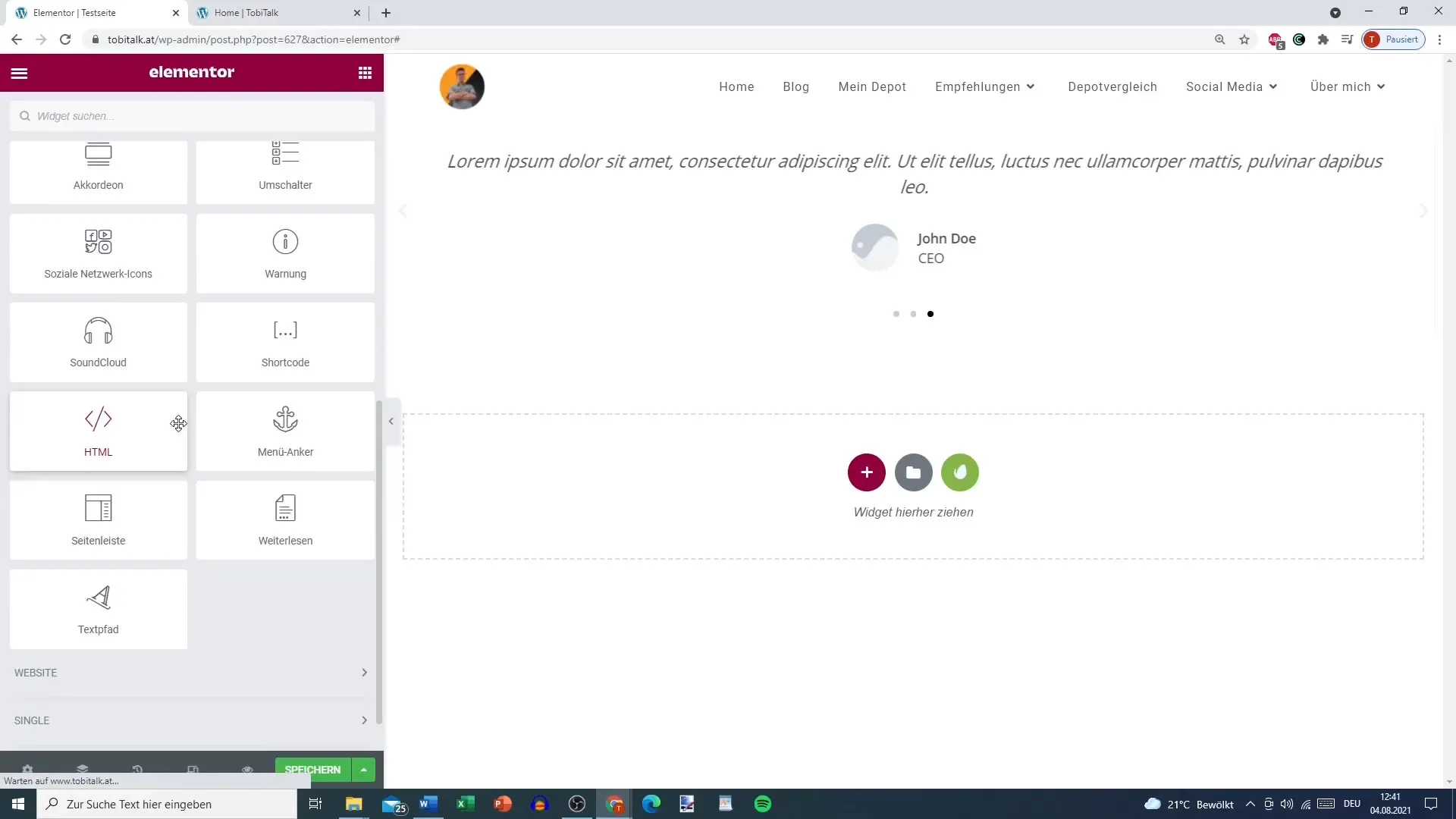
Samm 3: Pildi lisamine
Lisa pilte isikutest või toodetest, millele Testimonial kuulub. Vastava väljundi kaudu saad lihtsalt pildid üles laadida, et need karussellis kuvatakse.
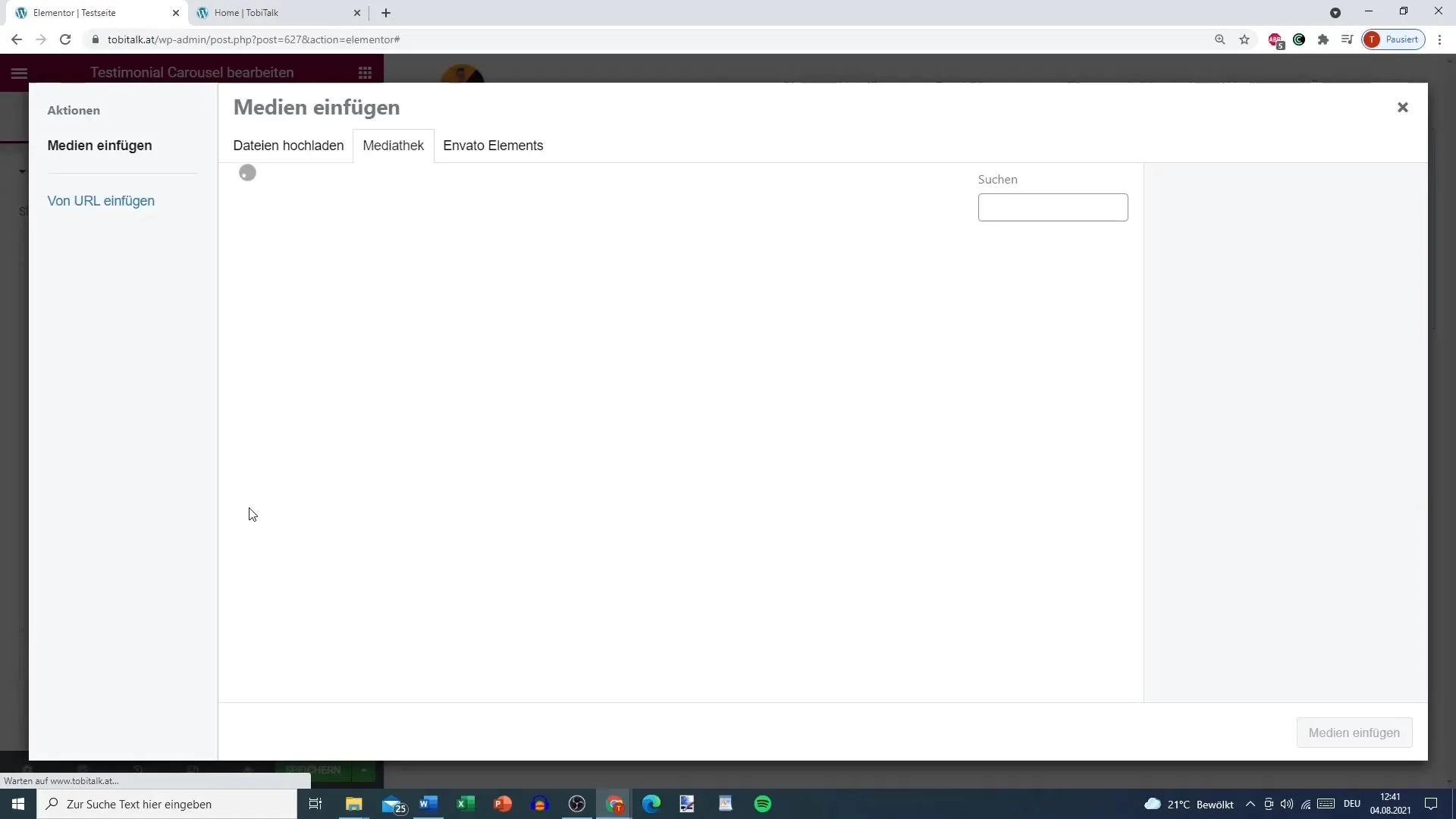
Samm 4: Testimonial kohandamine
Võid vormindada arvustust, et see oleks atraktiivsem. On erinevaid paigutuse valikuid, mida saad kasutada: standardtekst, mulliformaat halli taustaga või muud formaadid.
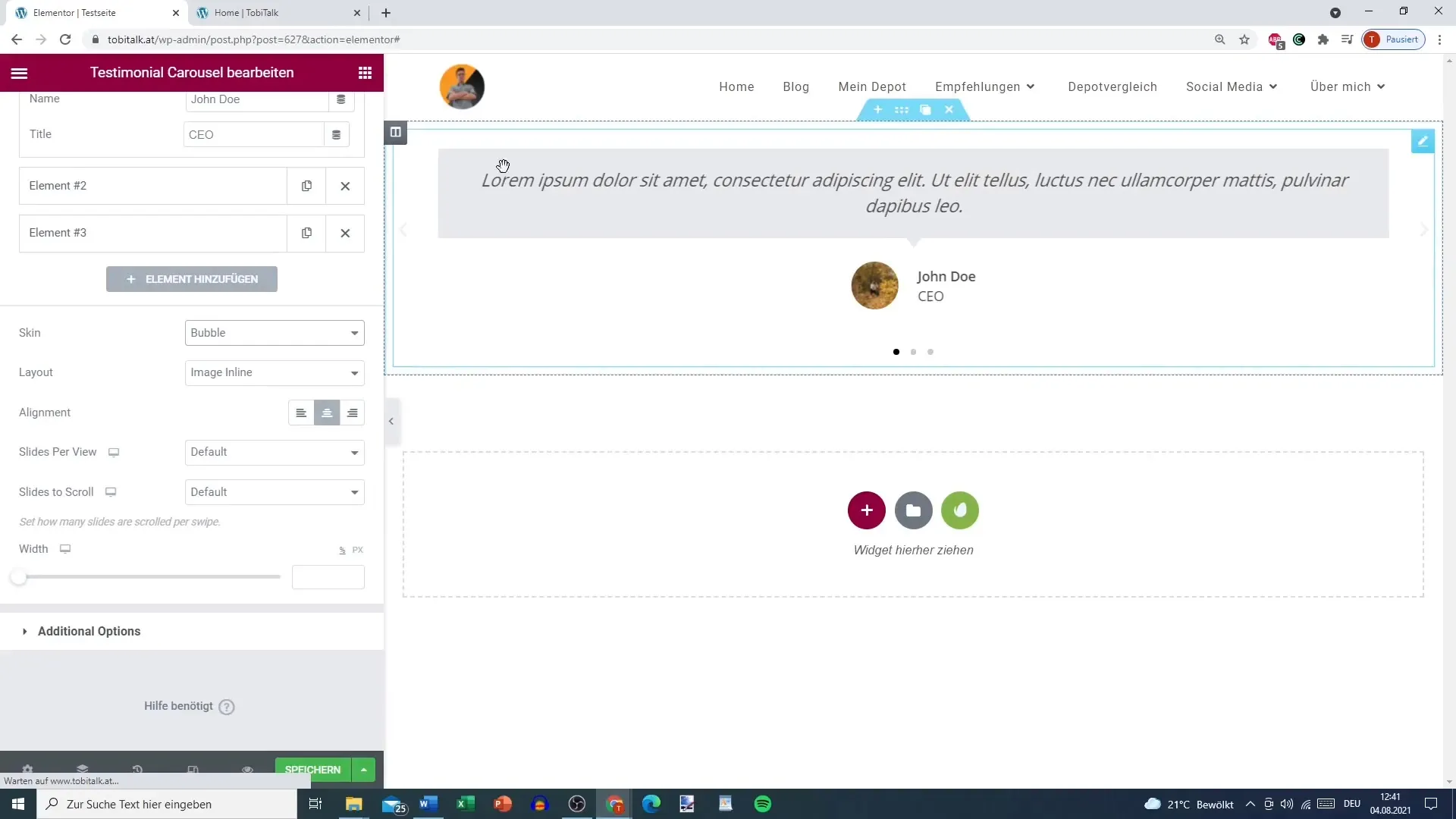
Samm 5: Paigutuse valikute valimine
Siin on sul võimalus määrata karusselli paigutuse. Sõltuvalt eelistusest saad pilti paigutada erinevatesse kohtadesse (nt üleval, vasakul või paremal).
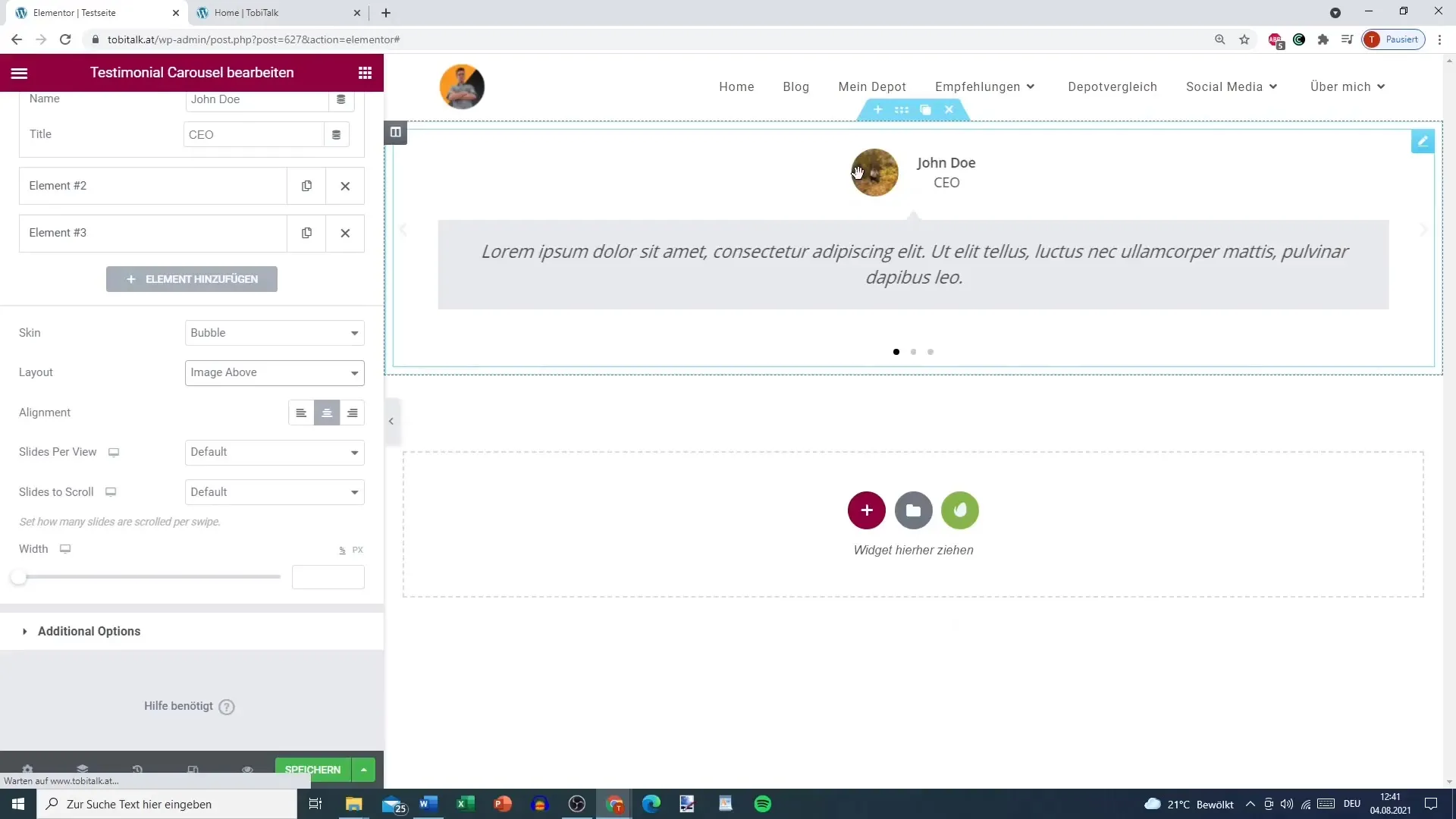
Samm 6: Lükka määratlemine
Määrake, kui palju Testimonials peaks ühe lükatava lehe kohta kuvatama. Üldiselt on üks või kaks parem, et mitte häirida loetavust.
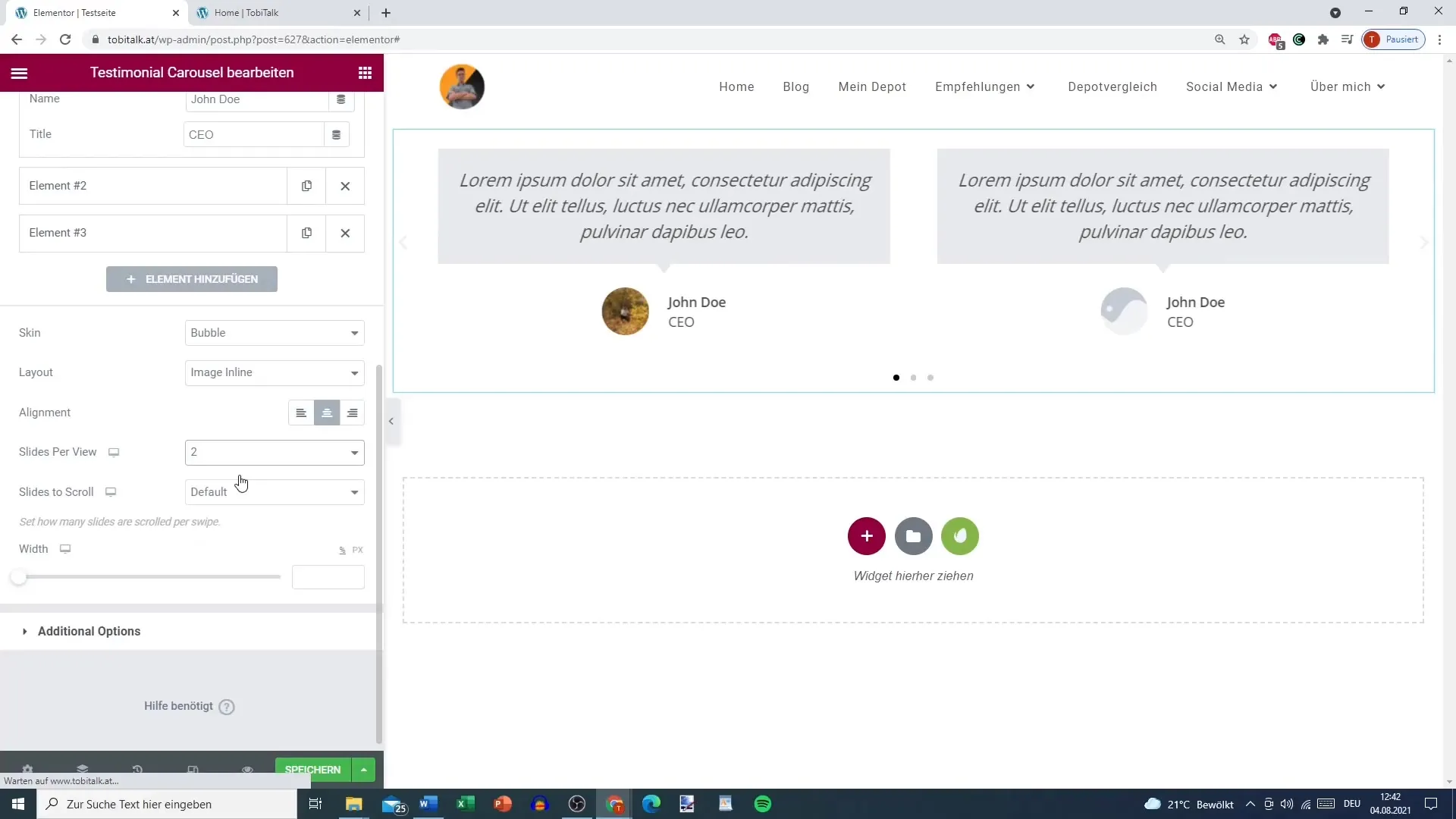
Samm 7: Navigatsioon ja Autoplay
Aktiveeri navigeerimise elemendid, valides, kas soovid aktiveerida nooli ja punkte navigeerimiseks. Autoplay saab samuti seadistada, nii et karussell kerib automaatselt läbi testimonials.
Samm 8: Interaktsiooni valikute määramine
Otsusta, kas karussell peaks peatuma, kui kasutaja seda hiirega puudutab või klikib. See sõltub sinu käitlemisest karusselli puhul.
Samm 9: Stiili ja vahe kohandamine
Nüüd tegele karusselli stiiliga. Teksti ja pildi vahelisi vahemaid saad kohandada individuaalselt, et saavutada harmooniline üldpilt.
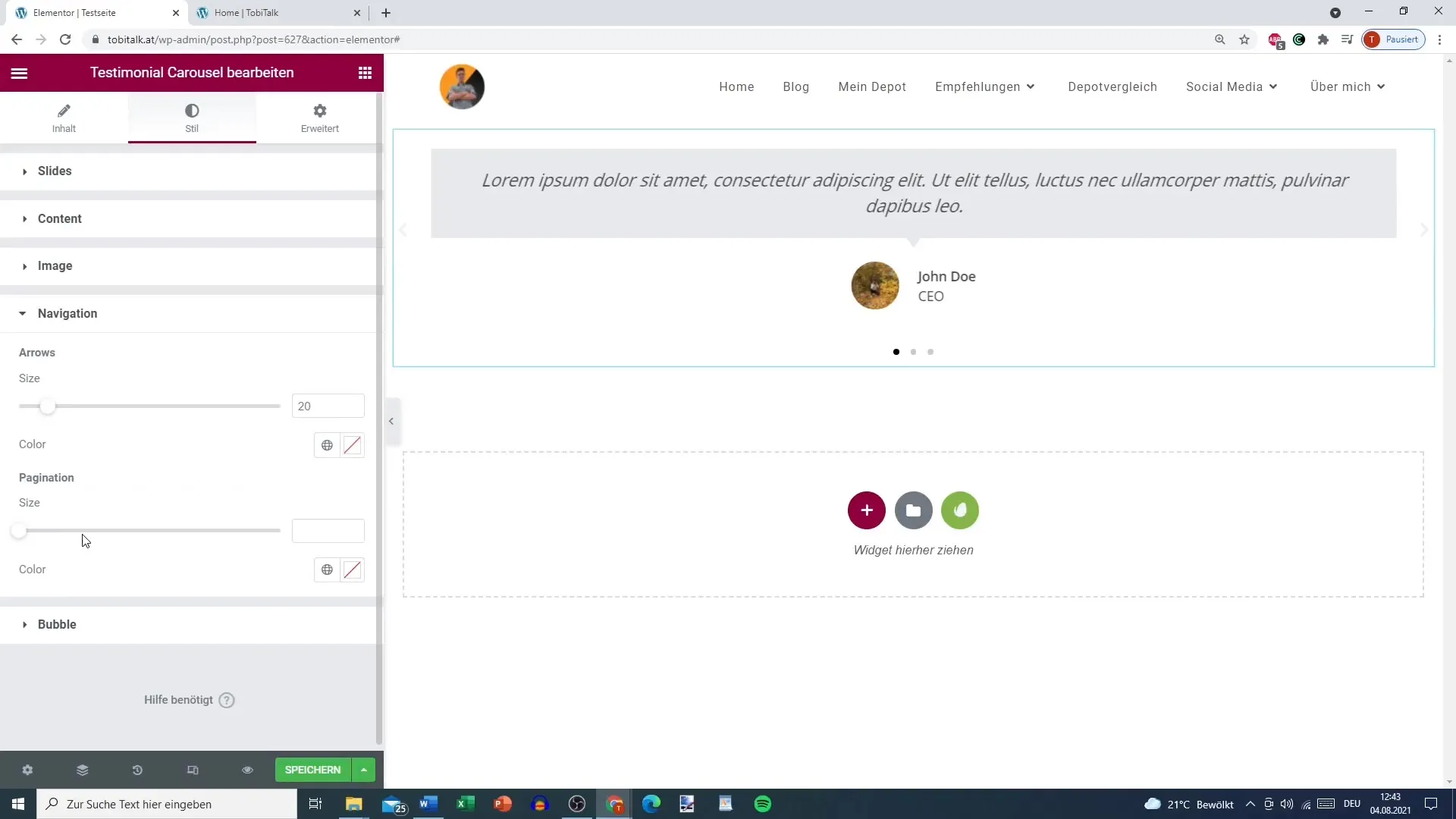
Samm 10: Paigutuse optimeerimine
Katsuge rahaliselt valikute, näiteks piiri raadiuse või raamiga, et testitava mulliformaadi disaini täiustada.
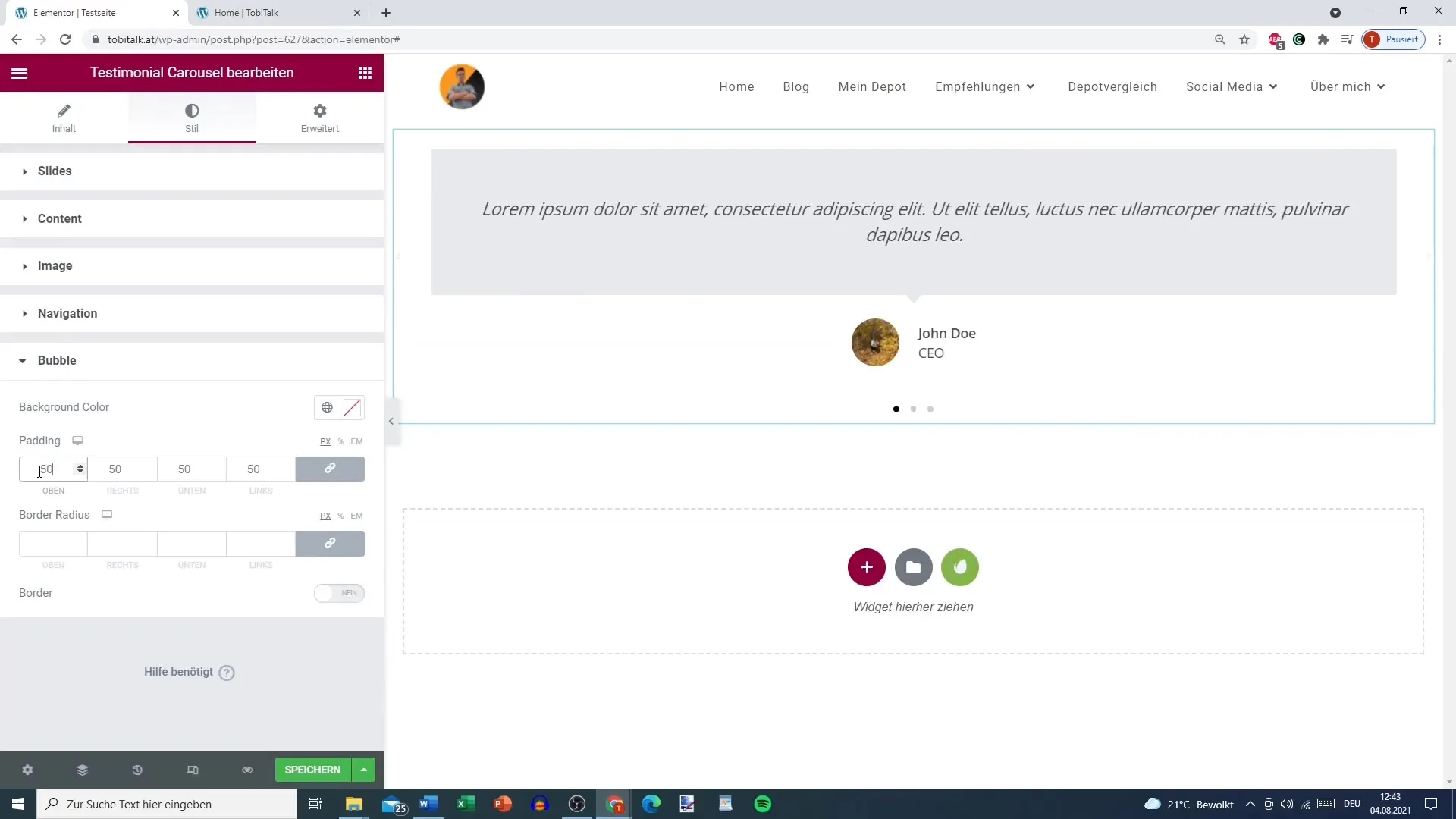
Kokkuvõte – Testimonial Carousel Elementoris: Näpunäited ja nipid
Testimonial-Karussell Elementoris on mitmekülgne ja lihtne rakendada element, mis annab sinu klientide arvustustele professionaalse raami. Sul on võimalus teha individuaalseid kohandusi, mis muudavad karusselli nii funktsionaalselt kui visuaalselt atraktiivseks. Vastutustundliku arvustuste paigutamise kaudu aitad luua positiivseid kasutajakogemusi oma veebisaidil ja toetad seeläbi oma ettevõtte kasvu.
Korduma kippuvad küsimused
Kuidas lisada Testimonial-Karusselli Elementorisse?Mine Elementorisse vidinate sektsiooni, vali Testimonial-Karussell ja lisa see soovitud kohta oma lehel.
Kas ma saan Testimonials järjestust muuta?Jah, saad testimonials järjestuse muuta, lohistades neid Elementor backend'is lihtsalt.
Kui palju Testimonials peaks ühel lükataval lehe kohal kuvatama?Soovitatav on näidata ühte või kahte testimonials ühel lükataval lehe kohal, et hoida loetavust.
Kas saan Testimonial-Karusselli disaini kohandada?Jah, Elementor pakub palju kohandamisvõimalusi paigutuse, stiili ja vahe jaoks karusselli jaoks.


